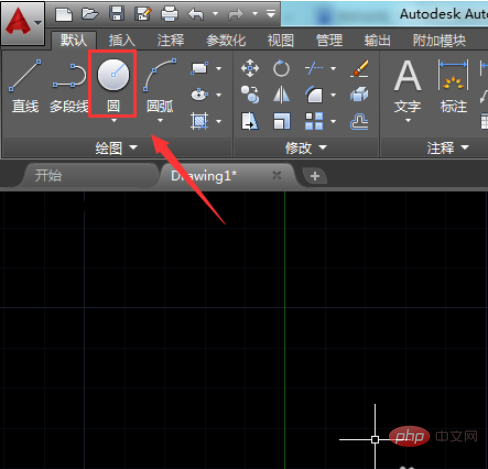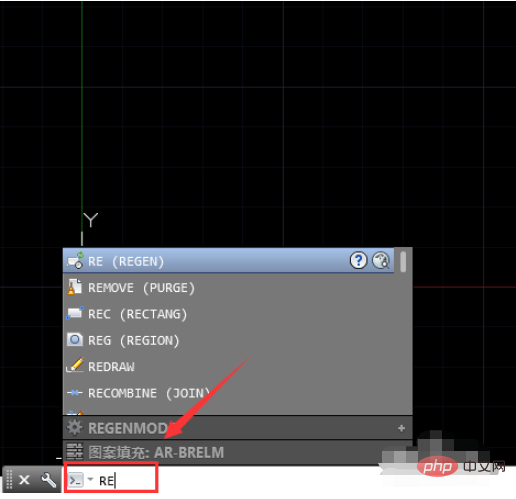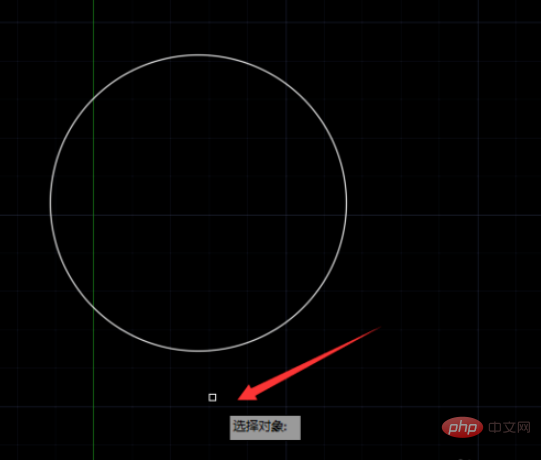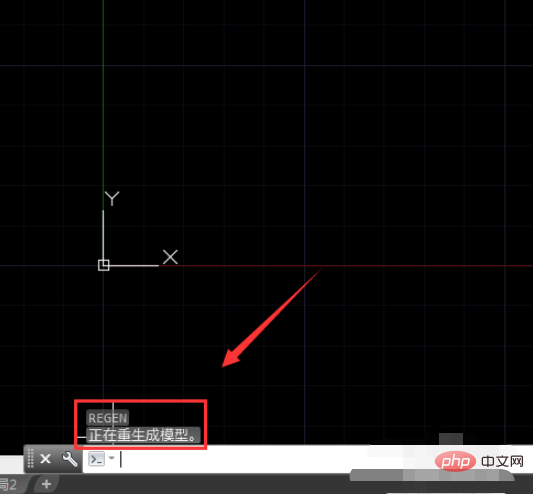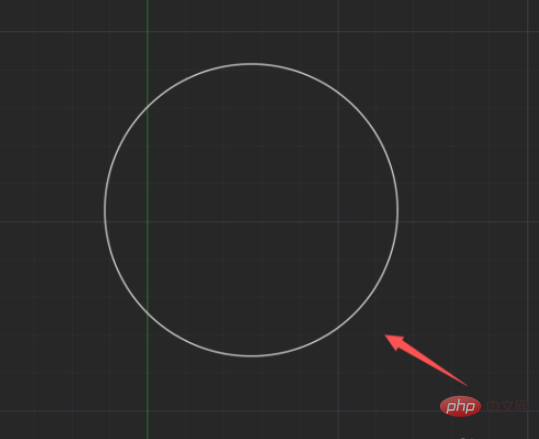CAD 再生成コマンドの使用方法: まず CAD 操作インターフェイスに入り、circle コマンドを見つけます。次に、円を描いて re コマンドを入力します。次に、描画したばかりの円を選択します。最後に Enter キーを押して、グラフが再生成されています。

#この記事の動作環境: Windows 7 システム、autocad2020 バージョン、Dell G3 コンピューター。
CAD 再生成コマンドの使用方法:
1. CAD ソフトウェアを開き、図に示すように CAD 操作インターフェイスに入ります:

2. 図に示すように、インターフェイスで円コマンドを見つけます:

3. 図面で円コマンドを使用します。図

4 に示すように、領域に円を描き、コマンド入力ラインに re コマンドを入力します。オブジェクトを選択するように求められますので、先ほど描いたオブジェクトを選択します。図に示すように円です:

5。円を選択した後、Enter キーを押します。図に示すように、グラフィックが再生成されていることを確認します:

6. 図に示すように、再生後の円:

以上がCAD再生成コマンドの使い方の詳細内容です。詳細については、PHP 中国語 Web サイトの他の関連記事を参照してください。